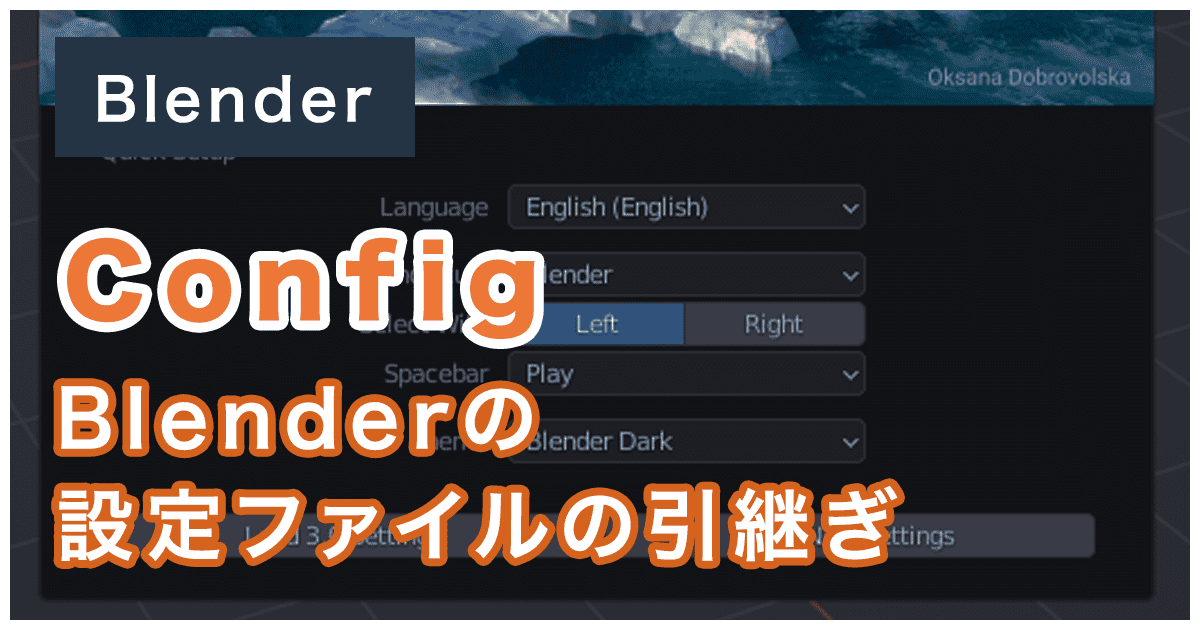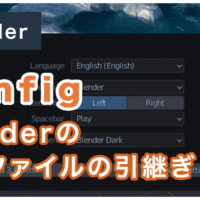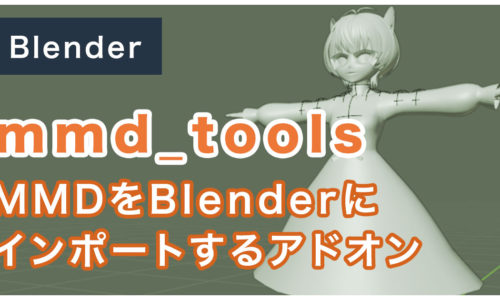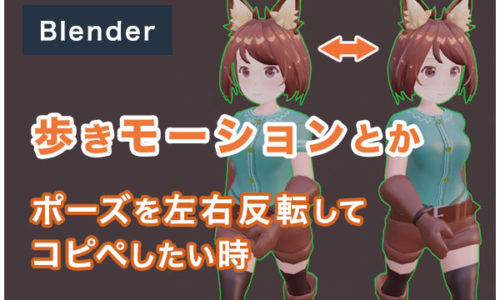前回、Blender起動時のStartupFileを変更する方法を紹介しました。
Blenderも3.0がリリースされて、私の環境でも3系に移行しました。
ですが、普通に起動すると、前回設定したはずのStartupFileが適用されません。
StartupFileは、Blenderのconfigで管理されています。
ついでに、追加したaddonも引き継がれていないようなので、
configleとaddonを移行する方法を紹介します。
結論
configファイル未設定の場合
スプラッシュ画面から、「Load old_version Settings」を選ぶ
configファイル設定済みの場合
configファイルを削除する
addonの移行
移行したいaddonを、移行先のディレクトリにコピーすればOK
(環境によってパスは異なります)
D:\Program Files\Blender\stable\blender-3.0.0+stable.f1cca3055776\3.2\scripts\addon目次
環境
OS: Windows10
Dependents
Blender: v3.2.1
スプラッシュ画面から設定を引き継ぐ
Blenderを起動するとスプラッシュ画面が開きます。
移行先の新しいバージョンのBlenderを初めて起動した場合は
スプラッシュ画面から設定を引き継ぐことができます。
スプラッシュ画面を起動する
移行先のBlenderを起動します。
初めて起動した場合は、スプラッシュ画面の下に、「Load 3.0 Settings」というボタンが表示されます。
3.0の部分は、移行元のBlenderのバージョンになります。
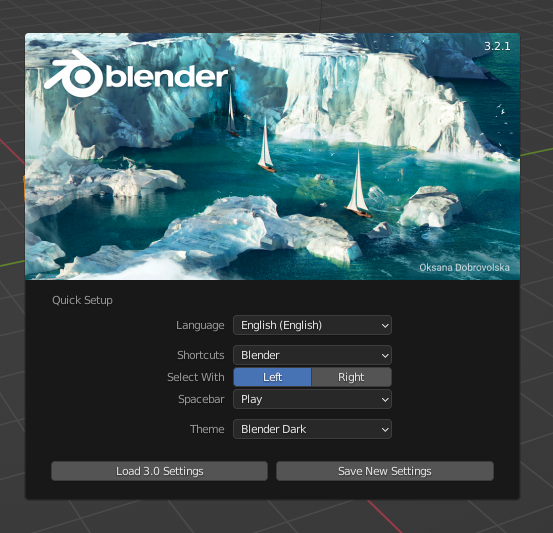
もし、ボタンが表示されていない場合は
既にconfigファイルが作成されている状態なので、configファイルをリセットする から
一度configファイルを削除してください。
Load old_version Settingsから起動する
ボタンを押すと、Blenderのconfigファイルが前バージョンの内容で作成されます。
configファイルは、以下のパスで確認できます。(環境によって多少異なります)
C:\Users\[ユーザー名]\AppData\Roaming\Blender Foundation\Blender\3.2.1\config設定したStartupFileが適用された状態でプロジェクトが起動しました!
以降は、スプラッシュ画面にボタンは表示されませんがStartupFileは適用された状態で起動します。

configファイルをリセットする
既に、スプラッシュ画面でconfigファイルの作成が完了している場合は
一度configファイルを削除する事で、設定がリセットされます。
configファイルを削除する
configファイルは、以下のパスに設置されているので、このファイルを削除します。
configディレクトリをまるごと削除すればOKです。
C:\Users\[ユーザー名]\AppData\Roaming\Blender Foundation\Blender\3.2.1e\configconfigファイルを設定しなおす
削除した後は、上で紹介した手順の通り
スプラッシュ画面から「Load old_version Settings」のボタンを押すことで、設定が引き継がれます。
addonを移行する
configは引き継げましたが、Preferencesを確認してみると
前バージョンで追加したaddonが、引き継がれていない事が分かります。
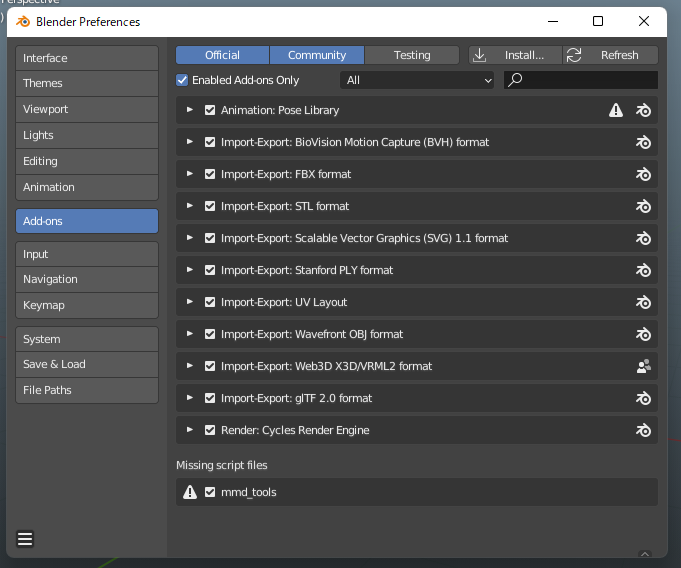
「Missing script files」という項目に、scriptファイルが見つからいアドオンの一覧が表示されます。
mmd_toolsは、前バージョンのBlenderで私が追加したアドオンです。
つまり、configファイルではアドオンの一覧を持っているけれど
アドオンの実態であるscriptファイルまでは引き継がれていない、という事です。
addonファイルを探す
私は、BlednerLauncherというソフトでBlenderのバージョン管理をしているので
そこで指定したインストール先のディレクトリを探します。
BlenderLauncherについてはこちらを参照してください。
私の場合は、以下のパスにaddonsディレクトリがありました。
D:\Program Files\Blender\stable\blender-3.0.0+stable.f1cca3055776\3.0\scripts\addonsディレクトリの中を確認すると、addonが入っている事が分かります。
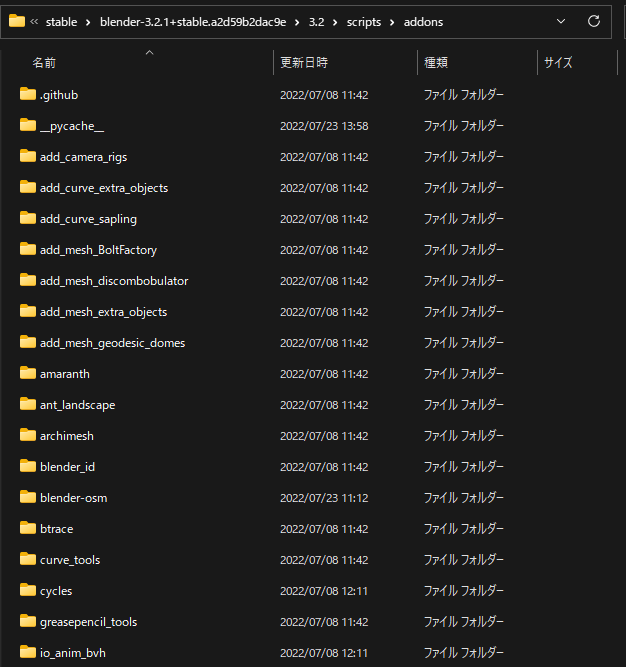
移行先のディレクトリにaddonをコピーする
addonファイルが見つかったので、移行したいaddonを選択して
移行先のaddonsディレクトリにコピーします。
今回は、Blender3.2.1に移行するので、以下のディレクトリにコピーしました。
D:\Program Files\Blender\stable\blender-3.2.1+stable.a2d59b2dac9e\3.2\scripts\addonsBlenderを起動して、Preferencesからaddonが有効になっているか確認します。
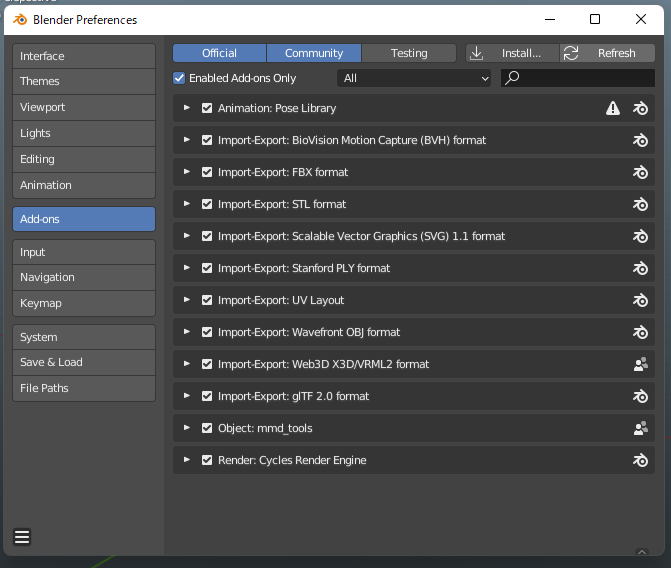
MissingScriptのエラーが解消され、mmd_toolsが無事に有効になりました。
まとめ
今回は、Blenderのconfigとaddonを移行する方法を紹介しました。
Blnederは頻繁にバージョンアップが行われるツールなので、移行作業を覚えておくと
新しいバージョンを気軽に試したりできるので、便利です。